GA4イベント設定の基本とパラメータの種類を徹底解説
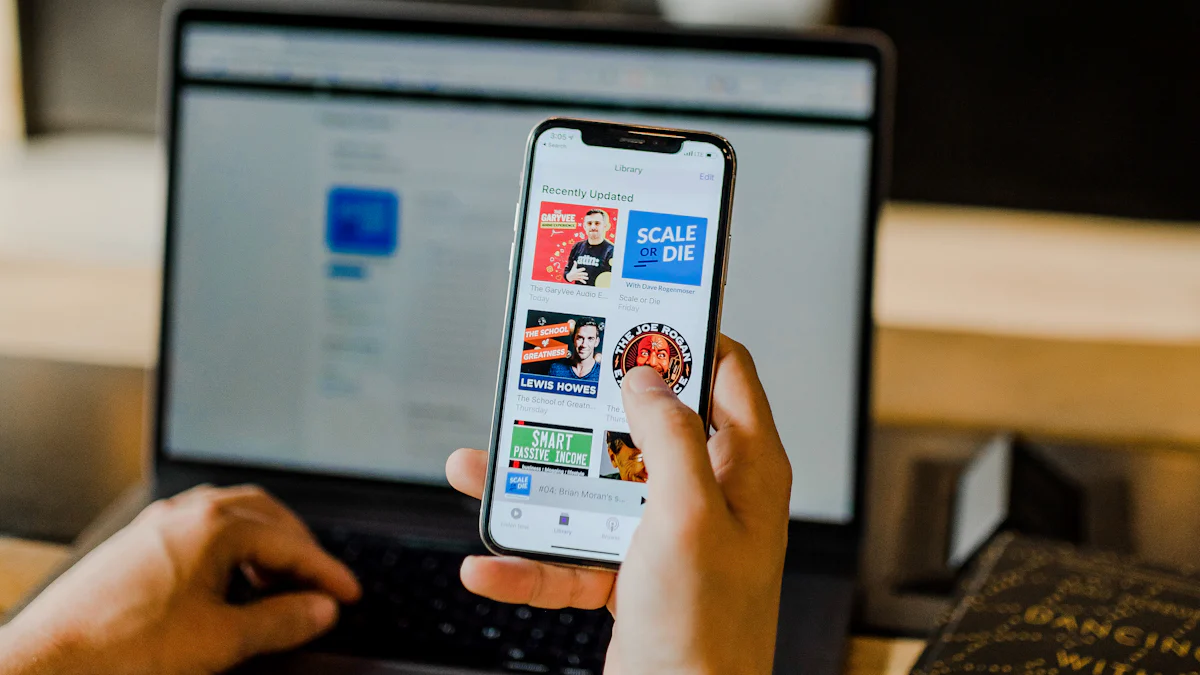
GA4イベント設定を正しく行うことで、ウェブサイトやアプリの利用状況をより正確に把握できます。これにより、ユーザーの行動を詳細に分析し、エクスペリエンスの向上やコンバージョン率の改善が可能です。さらに、ビジネス成果の向上にも直結します。GA4では、すべてのデータがイベント単位で計測されるため、適切な設定を行うことで、収集できるデータの幅が広がります。これにより、データ分析の精度が高まり、より効果的な意思決定が可能になります。
重要ポイント
- 重要ポイント GA4では、すべてのデータがイベント単位で計測され、ユーザー行動を詳細に分析できる。
- 重要ポイント 正確なイベント設定は、データ分析の精度を高め、マーケティング戦略の最適化に貢献する。
- 自動収集イベント、推奨イベント、カスタムイベントの3種類を理解し、適切に使い分けることが重要。
- イベント名は簡潔でわかりやすく、一貫性を持たせることでデータ管理が容易になる。
- Googleタグマネージャー(GTM)を活用することで、コード編集なしで効率的にイベント設定が可能。
- 収集するデータは必要なものに絞り、不要なパラメータは削除することで分析効率を向上させる。
- 実際にGA4でイベント設定を試し、データ活用の可能性を広げることが推奨される。
GA4イベント設定の基本
GA4のイベントとは
GA4では、ユーザーの行動データを「イベント」として記録します。イベントは、ウェブサイトやアプリでのユーザーの特定の行動を計測する仕組みです。たとえば、ページの閲覧、ボタンのクリック、購入完了など、ユーザーが行うアクションがイベントとして記録されます。この仕組みにより、ユーザーの行動を詳細に把握し、データを基にした分析が可能になります。
「GA4のイベント」とは、ユーザーがウェブサイトやアプリで行った行動を計測するためのデータ単位です。
GA4では、すべてのデータがイベント単位で集計されます。このため、イベント設定を正確に行うことで、ユーザーの行動を深く理解することができます。これにより、マーケティング戦略やユーザー体験の改善に役立つ貴重な洞察を得られます。
ユニバーサルアナリティクス(UA)との違い
ユニバーサルアナリティクス(UA)とGA4の大きな違いは、データの計測方法です。UAでは、ページビューやセッションを中心にデータを収集していました。一方、GA4では、すべてのデータがイベントとして記録されます。この違いにより、GA4はより柔軟で詳細なデータ分析が可能です。
以下は、UAとGA4の主な違いです:
-
データ収集の単位
UA:セッションやページビュー
GA4:イベント -
ユーザー行動の追跡
GA4では、アプリとウェブのデータを統合して追跡できます。UAでは、これらを別々に管理していました。 -
分析の柔軟性
GA4は、カスタムイベントや推奨イベントを活用することで、特定の行動を詳細に分析できます。
GA4のイベントベースの仕組みは、より多様なユーザー行動を測定するために設計されています。この違いを理解することで、GA4イベント設定を効果的に活用できます。
GA4イベント設定の重要性
GA4イベント設定を正しく行うことは、データ分析の精度を高めるために欠かせません。適切な設定を行うことで、ユーザーの行動を正確に把握し、ビジネスに有益なインサイトを得ることができます。
GA4イベント設定の重要性を以下のポイントで説明します:
-
ユーザー行動の詳細な把握
イベント設定により、ユーザーがどのようにウェブサイトやアプリを利用しているかを具体的に知ることができます。 -
データ分析の精度向上
正確なイベント設定は、データの信頼性を高め、分析結果の質を向上させます。 -
マーケティング戦略の最適化
イベントデータを活用することで、効果的なマーケティング施策を立案できます。 -
ビジネス成果の向上
ユーザー行動を基にした改善策を実施することで、コンバージョン率や売上の向上が期待できます。
GA4イベント設定を適切に行うことで、データを活用した意思決定が可能になります。これにより、ビジネスの成長を支える強力な基盤を構築できます。
イベントパラメータの種類と特徴

GA4イベント設定を効果的に活用するためには、イベントパラメータの種類とその特徴を理解することが重要です。GA4では、主に以下の3種類のイベントが用意されています。それぞれの特徴を把握し、適切に使い分けることで、データ分析の精度を高めることができます。
自動収集イベント
自動収集イベントは、GA4がデフォルトで提供するイベントです。特別な設定を行わなくても、基本的なユーザー行動データを自動的に収集します。たとえば、ページの閲覧やスクロール、ファイルのダウンロードなどが含まれます。
「自動収集イベント」は、GA4を導入するだけで利用可能な便利な機能です。
このイベントは、初心者でも簡単に解析を始められる点が魅力です。ただし、収集されるデータは限定的であるため、より詳細な分析を行いたい場合には、他のイベントを活用する必要があります。
主な特徴:
- 設定不要で自動的に収集される。
- 基本的なユーザー行動データを網羅。
- カスタマイズはできない。
推奨イベント
推奨イベントは、Googleが特定の用途に応じて推奨するイベントです。たとえば、購入やログインなど、一般的なユースケースに対応したイベントが含まれます。これらのイベントは、Googleが提供するガイドラインに従って設定する必要があります。
推奨イベントを活用することで、GA4の分析機能を最大限に引き出せます。
推奨イベントを設定する際は、Googleが定義したイベント名やパラメータを正確に使用することが重要です。これにより、Googleの標準レポートや機械学習機能を活用しやすくなります。
主な特徴:
- Googleが定義したイベント名を使用。
- 特定のユースケースに最適化。
- 標準レポートとの互換性が高い。
カスタムイベント
カスタムイベントは、ユーザーが独自に作成するイベントです。自動収集イベントや推奨イベントでは対応できない特定の行動を計測したい場合に使用します。たとえば、特定のボタンのクリックや、特定条件を満たしたユーザー行動を記録する際に役立ちます。
「カスタムイベント」は、自由度の高いデータ収集を可能にします。
カスタムイベントを設定する際は、既存の自動収集イベントや推奨イベントと重複しないよう注意が必要です。また、イベント名やパラメータを一貫性のある形式で設定することで、データの管理が容易になります。
主な特徴:
- ユーザーが自由に設定可能。
- 特定の条件に基づくデータ収集が可能。
- 設定には手動作業が必要。
これら3種類のイベントを適切に使い分けることで、GA4イベント設定を最大限に活用できます。まずは自動収集イベントで基本的なデータを収集し、必要に応じて推奨イベントやカスタムイベントを追加する方法がおすすめです。
拡張イベント
拡張イベントは、GA4のイベント設定をさらに強化するための手法です。これにより、ユーザー行動をより詳細に追跡し、分析の幅を広げることが可能になります。拡張イベントは、既存の自動収集イベントや推奨イベントではカバーできない特定のデータを収集する際に役立ちます。
「拡張イベント」を活用することで、GA4のデータ収集能力を最大限に引き出せます。
拡張イベントの特徴
拡張イベントは、以下のような特徴を持っています:
-
柔軟性の向上
自動収集イベントや推奨イベントでは対応できない、より具体的なユーザー行動を計測できます。 -
カスタマイズ性
任意のパラメータや条件を設定することで、独自のデータ収集が可能です。 -
詳細なデータ収集
特定の条件やシナリオに基づいて、より深い洞察を得るためのデータを収集できます。
拡張イベントの活用方法
拡張イベントを効果的に活用するためには、以下の手順を参考にしてください:
-
計測したい行動を明確化
まず、どのようなユーザー行動を追跡したいのかを具体的に定義します。たとえば、特定のボタンのクリックや、特定のページでのアクションなどです。 -
イベント名とパラメータの設定
イベント名は一貫性を持たせ、他のイベントと重複しないようにします。また、パラメータを適切に設定することで、収集データの精度が向上します。 -
Googleタグマネージャー(GTM)の活用
拡張イベントの設定には、GTMを使用するのがおすすめです。これにより、コードを直接編集することなく、柔軟にイベントを設定できます。 -
データの確認と最適化
設定後は、収集されたデータを確認し、必要に応じてパラメータや条件を調整します。
拡張イベントの注意点
拡張イベントを設定する際には、以下の点に注意してください:
-
既存イベントとの重複を避ける
自動収集イベントや推奨イベントと重複しないように設定することが重要です。重複すると、データの一貫性が損なわれる可能性があります。 -
イベント名の命名規則を守る
イベント名は簡潔でわかりやすく、一貫性を持たせることで、データ管理が容易になります。 -
必要以上のデータ収集を避ける
必要なデータだけを収集するようにし、不要なデータ収集は避けましょう。これにより、データの分析効率が向上します。
拡張イベントを適切に設定することで、GA4のデータ分析能力をさらに高めることができます。これにより、ユーザー行動の詳細な把握が可能となり、ビジネス戦略の最適化に役立つ貴重なインサイトを得ることができます。
GA4イベント設定の方法
GA4イベント設定を行う際には、手動での設定とGoogleタグマネージャー(GTM)を活用した設定の2つの方法があります。それぞれの方法には特徴があり、目的やスキルレベルに応じて選択できます。以下では、それぞれの設定方法について詳しく解説します。
手動での設定
手動での設定は、GA4のインターフェースを直接操作してイベントを設定する方法です。この方法は、特定のイベントを細かくカスタマイズしたい場合や、GTMを使用しない場合に適しています。
手動設定の手順
-
GA4プロパティにアクセス
GA4の管理画面にログインし、対象のプロパティを選択します。 -
イベントの作成
「イベント」セクションに移動し、「イベントを作成」をクリックします。 -
イベント名と条件の設定
計測したい行動に応じて、イベント名を入力します。次に、トリガー条件を設定します。たとえば、特定のページが表示されたときや、特定のボタンがクリックされたときなどです。 -
パラメータの追加
必要に応じて、イベントに関連するパラメータを追加します。これにより、収集するデータの詳細度が向上します。 -
保存と確認
設定内容を確認し、保存します。その後、データが正しく収集されているかをGA4のレポートで確認します。
手動設定のメリットと注意点
-
メリット
- 細かいカスタマイズが可能。
- 特定の条件に基づくイベント設定が容易。
-
注意点
- 設定ミスが発生しやすい。
- 設定作業に時間がかかる場合がある。
手動設定は、柔軟性が高い反面、正確な設定が求められます。設定後は必ずデータを確認し、必要に応じて修正してください。
Googleタグマネージャー(GTM)を使った設定
**Googleタグマネージャー(GTM)**を使用すると、コードを直接編集することなく、簡単にイベントを設定できます。この方法は、複数のイベントを効率的に管理したい場合や、技術的な知識が少ない場合に最適です。
GTMを使った設定の手順
-
GTMアカウントにログイン
Googleタグマネージャーにアクセスし、対象のコンテナを選択します。 -
新しいタグの作成
「タグ」セクションで「新しいタグを追加」をクリックします。 -
タグタイプの選択
「Google Analytics: GA4イベント」を選択します。 -
イベント名とパラメータの設定
イベント名を入力し、必要に応じてパラメータを追加します。たとえば、クリックイベントの場合、クリックされた要素のIDやクラスをパラメータとして設定できます。 -
トリガーの設定
イベントを発生させる条件をトリガーとして設定します。たとえば、特定のページが読み込まれたときや、特定のボタンがクリックされたときなどです。 -
タグの保存と公開
設定内容を保存し、コンテナを公開します。その後、GA4のレポートでデータが正しく収集されているかを確認します。
GTMを使った設定のメリットと注意点
-
メリット
- コード編集が不要。
- 複数のイベントを一元管理できる。
- 設定の変更や更新が容易。
-
注意点
- GTMの基本的な操作方法を理解する必要がある。
- トリガー条件の設定ミスに注意が必要。
GTMを活用することで、効率的かつ柔軟にイベントを設定できます。特に、頻繁にイベントを追加・変更する場合には、GTMの利用がおすすめです。
GA4イベント設定を成功させるためには、目的に応じた方法を選択することが重要です。手動設定とGTMを使った設定のどちらを選ぶ場合でも、設定後のデータ確認を怠らないようにしてください。これにより、正確なデータ収集が可能となり、分析の精度が向上します。
イベントパラメータの活用例
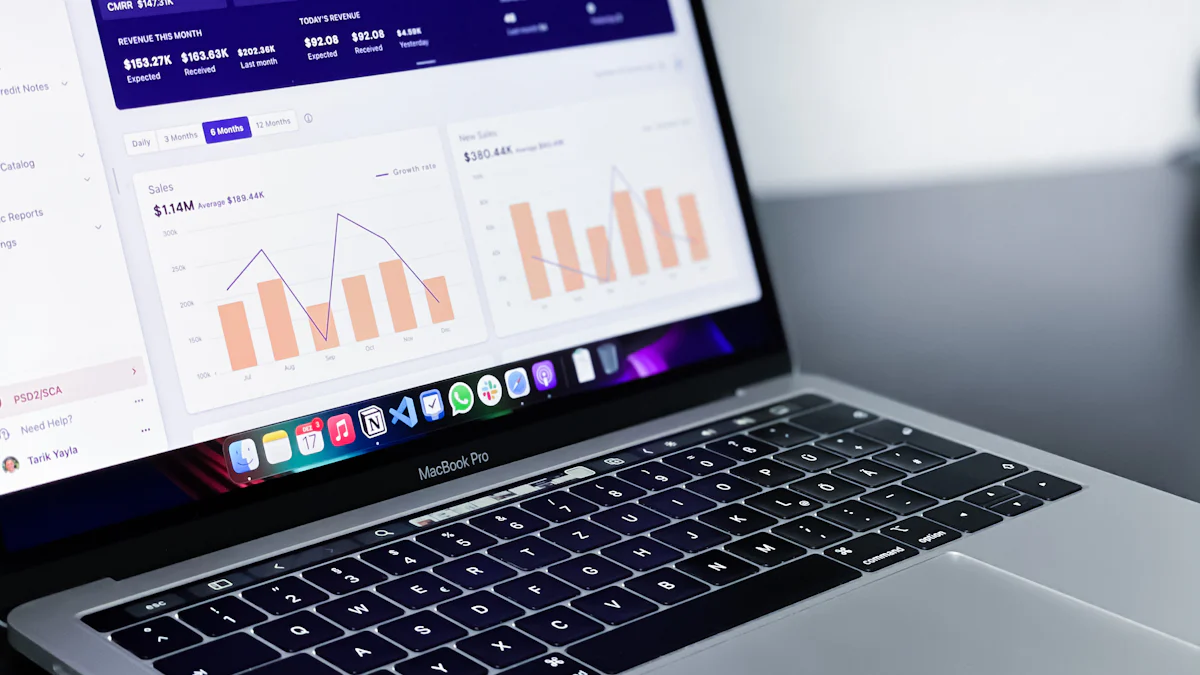
ウェブサイトでの活用
GA4イベント設定を活用することで、ウェブサイトのユーザー行動を詳細に把握できます。たとえば、特定のページでの滞在時間や、ボタンのクリック率を計測することで、ユーザーがどのようにサイトを利用しているかを分析できます。
活用例1: ボタンのクリック追跡
特定のボタンがどれだけクリックされているかを追跡することで、コンバージョン率を向上させる施策を立案できます。たとえば、「購入」ボタンのクリック数を計測し、ユーザーが購入プロセスでどこで離脱しているかを特定できます。
活用例2: ページスクロールの計測
ページのスクロール率を計測することで、コンテンツの読了率を把握できます。これにより、ユーザーがどの部分で興味を失っているかを分析し、コンテンツの改善に役立てることができます。
活用例3: ファイルダウンロードの追跡
資料やカタログのダウンロード数を計測することで、ユーザーがどの情報に興味を持っているかを把握できます。これにより、効果的なマーケティング施策を展開できます。
ヒント: Googleタグマネージャー(GTM)を活用すると、これらのイベントを簡単に設定できます。GTMを使えば、コードを編集せずに柔軟なイベント設定が可能です。
アプリでの活用
アプリにおけるGA4イベント設定は、ユーザー体験の向上に直結します。アプリ内でのユーザー行動を詳細に追跡することで、利用状況を把握し、改善点を見つけることができます。
活用例1: アプリ内購入の追跡
アプリ内での購入イベントを設定することで、どの製品が人気なのか、どのタイミングで購入が行われているのかを分析できます。このデータを基に、プロモーションや価格設定を最適化できます。
活用例2: 特定機能の利用状況の把握
アプリ内の特定機能(例: 検索機能やフィルター機能)の利用頻度を計測することで、ユーザーがどの機能を重視しているかを理解できます。これにより、機能の改善や新機能の追加に役立てることができます。
活用例3: エラーイベントの追跡
アプリ内で発生するエラーをイベントとして記録することで、ユーザーがどの場面で問題に直面しているかを特定できます。このデータを基に、迅速なバグ修正やユーザーサポートを提供できます。
ポイント: アプリでのイベント設定には、GA4とGTMの連携が非常に有効です。GTMを使うことで、複雑なイベント設定も簡単に行えます。
GA4イベント設定時の注意点
GA4イベント設定を行う際には、正確なデータ収集と分析を実現するために、いくつかの重要なポイントを押さえる必要があります。以下では、イベント名の命名ルールとパラメータの制限および最適化について詳しく解説します。
イベント名の命名ルール
イベント名は、GA4でデータを正確に管理し、分析を効率化するための重要な要素です。適切な命名ルールを守ることで、データの一貫性を保ち、後の分析作業をスムーズに進めることができます。
命名ルールのポイント
-
簡潔でわかりやすい名前を使用する
イベント名は、イベントの内容を一目で理解できるように設定してください。たとえば、「button_click」や「purchase_complete」のように、具体的で直感的な名前が理想的です。 -
一貫性を保つ
イベント名の形式を統一することで、データの管理が容易になります。たとえば、すべてのイベント名をスネークケース(例:event_name)で統一するなどのルールを設けると良いでしょう。 -
既存のイベント名と重複しないようにする
自動収集イベントや推奨イベントと同じ名前を使用すると、データが混在し、正確な分析が難しくなります。新しいイベントを作成する際は、既存のイベント名を確認してください。 -
英語を使用する
イベント名は英語で設定することを推奨します。これにより、国際的なチームやツールとの互換性が向上します。
ヒント: 命名ルールを事前にチームで共有し、全員が同じ基準でイベントを設定するようにしましょう。
パラメータの制限と最適化
GA4では、イベントごとにパラメータを設定することで、より詳細なデータを収集できます。ただし、パラメータには制限があるため、効率的に活用することが求められます。
パラメータの制限
-
最大数の制限
GA4では、1つのイベントに設定できるパラメータの数が制限されています。現在、1イベントにつき最大25個のパラメータを設定可能です。この制限を超えないように注意してください。 -
予約済みパラメータの使用
一部のパラメータ名はGA4で予約されており、自由に使用できません。たとえば、「event_name」や「user_id」などの予約済みパラメータは、既存の機能と競合しないようにしてください。
パラメータの最適化
-
必要なデータのみを収集する
すべてのデータを収集しようとすると、パラメータの制限に達してしまいます。収集するデータを事前に明確化し、ビジネスに必要な情報だけを選択してください。 -
一貫性のある命名規則を適用する
パラメータ名もイベント名と同様に、一貫性を持たせることが重要です。たとえば、「button_color」や「page_title」のように、スネークケースで統一すると管理が容易になります。 -
カスタムパラメータを活用する
自動収集イベントや推奨イベントでは収集できないデータを記録する場合、カスタムパラメータを設定してください。これにより、特定のビジネスニーズに応じたデータ収集が可能になります。 -
不要なパラメータを削除する
定期的にパラメータを見直し、不要なものを削除してください。これにより、データの整理が進み、分析の効率が向上します。
注意: パラメータの設定後は、GA4のレポートでデータが正しく収集されているかを確認してください。不正確なデータは、分析結果に悪影響を及ぼします。
GA4イベント設定を成功させるためには、イベント名とパラメータの設定を慎重に行うことが不可欠です。これらの注意点を守ることで、データの一貫性と信頼性を確保し、効果的な分析を実現できます。
GA4イベント設定の基本とパラメータの種類を再確認しましょう。正しい設定を行うことで、ユーザー行動を詳細に把握し、データ分析の精度を向上させることが可能です。イベント名やパラメータを一貫性のある命名規則で設定すれば、データの整理が容易になり、分析作業が効率化します。まずは小さな設定から始め、実際にGA4でイベント設定を試してみてください。実践を通じて、データ活用の可能性を広げましょう。

